Durch Aufzeichnen des Bildschirms unseres Xiaomi Mi 11 Lite, Mi 11i und Mi 11 Ultra können wir ein Video mit dem erstellen, was auf unserem Bildschirm angezeigt werden soll. Wenn sie beispielsweise auf Instagram eine Geschichte hochladen, in der sie uns nicht markiert haben, können wir sie nicht direkt herunterladen, aber mit der Bildschirmaufnahme können wir ein Video damit erstellen.
Sie müssen bedenken, dass Sie, obwohl die Terminals bereits über Mittel verfügen, um dies zu verhindern, keine Aufzeichnungen von illegitimen oder persönlichen Inhalten machen dürfen, die die Privatsphäre oder Rechte Dritter schädigen. Noch weniger sollten Sie diese Art von Aufnahmen teilen, weil Sie ein Verbrechen begehen werden. Um andere Arten von Bildschirmaufnahmen zu machen, zeigen wir Ihnen, wie Sie die Bildschirmaufnahmen Xiaomi Mi 11 Lite, Mi 11i und Mi 11 Ultra aktivieren.
Um auf dem Laufenden zu bleiben, abonniere unseren YouTube-Kanal! ABONNIEREN
Nehmen Sie den Bildschirm Xiaomi Mi 11 Lite, Mi 11i und Mi 11 Ultra auf
Als erstes bewegen wir den Bildschirm von oben nach unten, um das Verknüpfungsfenster unseres Xiaomi Mi 11 zu öffnen.
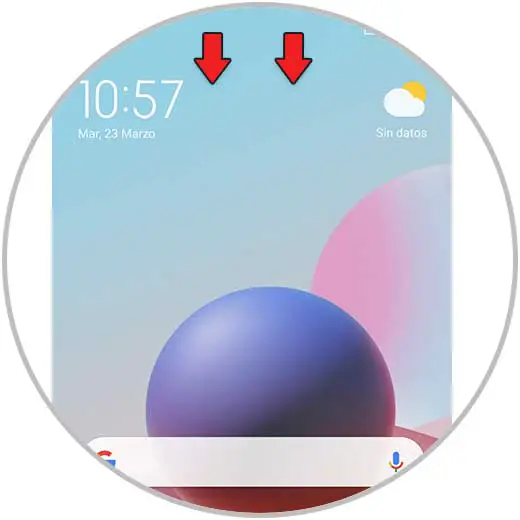
Wir werden das Verknüpfungsfeld des Telefons sehen. Wischen Sie zur rechten Seite, um weitere Symbole anzuzeigen.
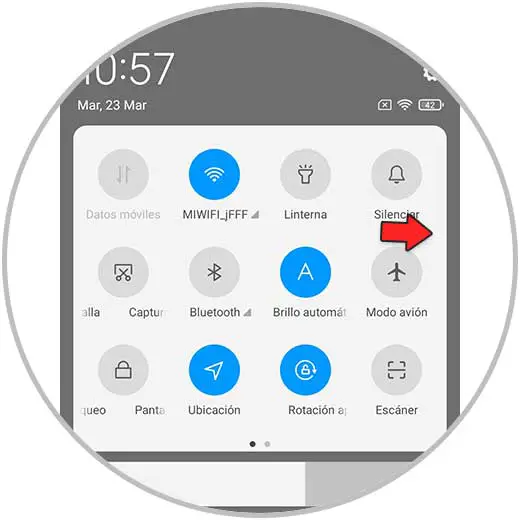
In den verschiedenen Verknüpfungen in der Liste sehen wir den “Screen Recorder”. Klicken Sie darauf, um die Aufnahme zu starten.
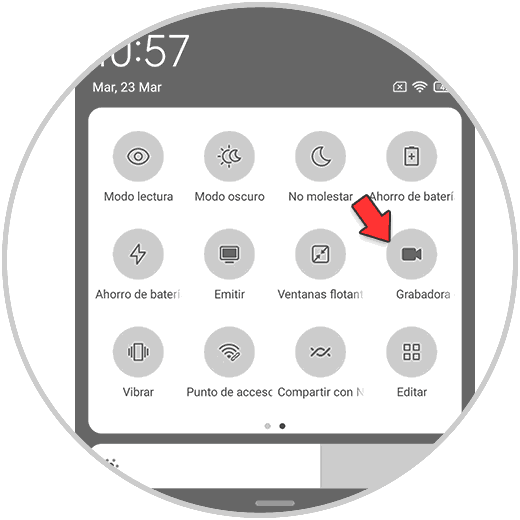
Wir werden sehen, dass wir während der Aufnahme eine Steuertaste auf einer Seite des Bildschirms haben.
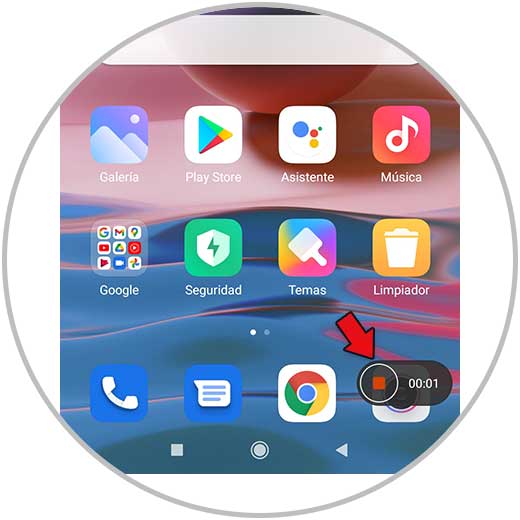
Sie werden sehen, dass das Symbol während der Bildschirmaufnahme transparent wird.
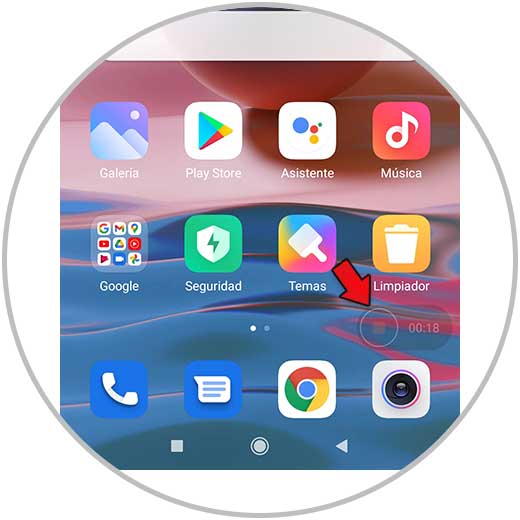
Doppelklicken Sie auf das Symbol, um die Aufnahme zu beenden.
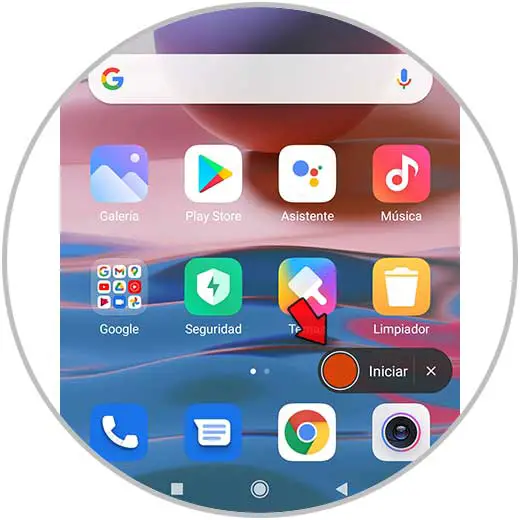
Um alle Bildschirmaufnahmen zu sehen, gehen Sie zu Ihrer Telefongalerie und dort finden Sie sie.
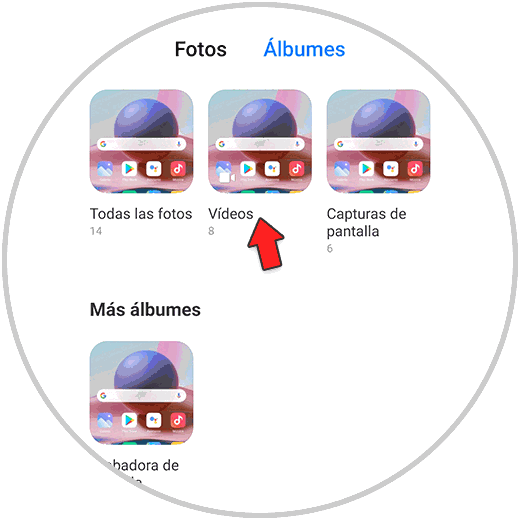
Auf diese Weise werden wir sehen, wie wir Xiaomi Mi 11 Lite-, Mi 11i- und Mi 11 Ultra-Bildschirme ohne Anwendungen einfach aufnehmen können.